福昕PDF编辑器怎么将JPG文件转成PDF_福昕PDF编辑器将JPG文件转成PDF教程
- 王林转载
- 2024-04-30 10:52:19447浏览
快速解决JPG转PDF难题如何在福昕PDF编辑器中将JPG文件无缝转换为PDF?别再困惑了!php小编小新为您带来逐步指南,让您轻松搞定JPG转PDF。本教程将详细介绍将JPG图像转换成专业PDF文档的完整过程,帮助您高效完成文档转换。
1、首先打开福昕PDF编辑器,如下图所示。
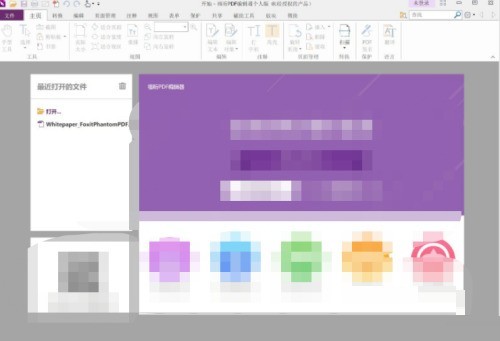
2、然后将需要转换成PDF文档的JPG文件放在同一个文件夹。
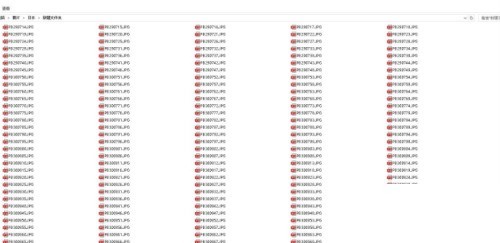
3、最后点击顶部导航栏【转换】-【文件转换】-【将多个文件转换为PDF】,会弹出批量转换文件的设置窗口。
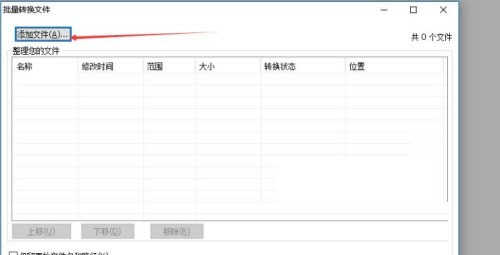
以上是福昕PDF编辑器怎么将JPG文件转成PDF_福昕PDF编辑器将JPG文件转成PDF教程的详细内容。更多信息请关注PHP中文网其他相关文章!
声明:
本文转载于:zol.com.cn。如有侵权,请联系admin@php.cn删除

